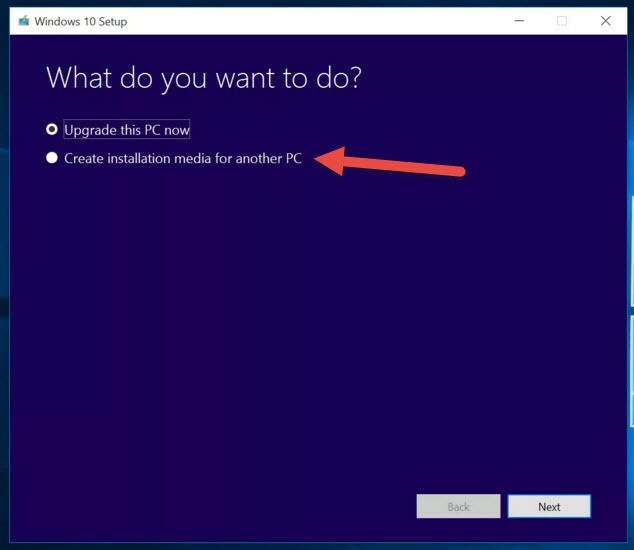このソフトウェアは、ドライバーの稼働を維持するため、一般的なコンピューターエラーやハードウェア障害からユーザーを保護します。 3つの簡単なステップで今すぐすべてのドライバーをチェックしてください:
- DriverFixをダウンロード (検証済みのダウンロードファイル)。
- クリック スキャン開始 問題のあるすべてのドライバーを見つけます。
- クリック ドライバーの更新 新しいバージョンを入手し、システムの誤動作を回避します。
- DriverFixはによってダウンロードされました 0 今月の読者。
Microsoftのアップデート配布に関しては、一歩前進するたびに2つ後退するようです。 ザ・ Windows 10 April Update さまざまなセキュリティの抜け穴に対する多数のテストと修正を行った後、一般の人々を襲った。 ただし、レドモンドジャイアントはリリース日の予想に準拠していましたが、 システムは問題でいっぱいです、大衆の爆発を引き起こします。 彼らがそれを整理するまで、あなたはいつでも前のWindows10イテレーションにロールバックすることができます。
現在、以前のシステムバージョンにロールバックする2つの方法を提供しています。 4月の更新を破棄する必要がある場合は、以下で確認してください。
Windows 10 AprilUpdateからロールバックする方法
- システムをロールバックする
- 高度なブートメニューからロールバックします
1:システムをロールバックします
Windows 10 AprilUpdateからロールバックする方法は2つあります。 オプションは設定アプリにあるため、最初の方法はシステム全体で利用されます。 この方法を使用すると、最初に設定アプリにアクセスできるようになります。 この手順ではデータとインストール済みアプリケーションの費用はかかりませんが、システムパーティションに値すると思われるものはすべてバックアップすることをお勧めします。 ことわざにあるように、「Microsoft misfortuneは一人では来ない」ので、事態はさらに悪化する可能性があります。
- また読む: Windows 10 AprilUpdateでフィードバック頻度設定がブロックされました
設定アプリからロールバックするには、次の手順に従います。
- Windowsキー+ Iを押して開きます設定アプリ。
- 選択更新とセキュリティセクション。
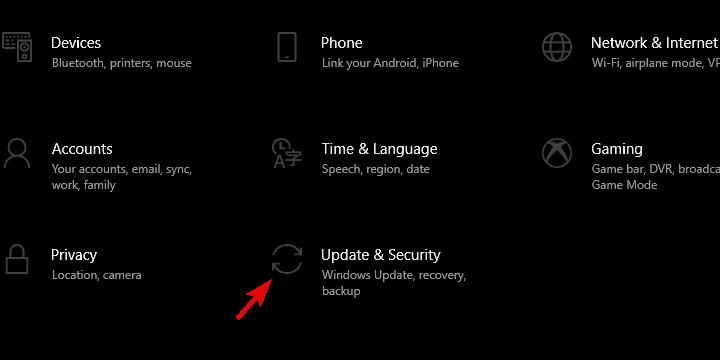
- を選択回復左ペインから。
- 下 "以前のバージョンのWindows10に戻ります」オプションをクリックし、「開始」をクリックします。

- ファイルを保持し、リセット手順を開始します。
2:詳細ブートメニューからロールバックします
一方、システムの問題が発生した場合、標準的な方法で起動して[設定]にアクセスすることはできません。 セーフモードで起動することでこれを行うことができますが、実際にはそうする必要はありません。 高度なブートメニューには、いくつかの簡単な手順で前のWindows10イテレーションにロールバックするオプションがあります。
- また読む: 最初のWindows10 AprilUpdateパッチであるKB4100375をダウンロードします
高度なブートメニューからWindows10 April Updateをロールバックするには、次の手順に従います。
- ハードパワーオフあなたのPC3回まで高度なリカバリ 環境が表示されます。
- 選択高度なオプション.
- を選択 "前のビルドに戻る」オプションを選択し、選択を確認します。
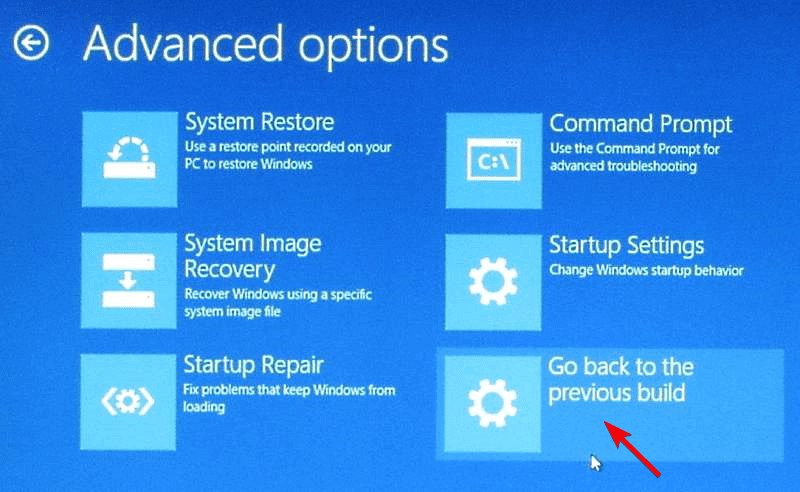
- 手順が終了するまで待ってから、PCを再起動してください。
それでおしまい。 うまくいけば、再描画後、シームレスなWindows10エクスペリエンスに戻ることができます。 少なくとも、Microsoftが世界中のWindows10ユーザーを悩ませている問題に対処するまでは。 以下のコメントセクションで質問や提案を共有することを忘れないでください。 お返事おまちしております。
あなたがチェックアウトすべき関連ストーリー:
- Windows 10 AprilUpdateがLenovoThinkPadをフリーズする
- マイクロソフトは、Windows 10 AprilUpdateがPCをフリーズすることを認めています
- 新しいバグが検出されました:Windows 10 AprilUpdateがコンピューターをフリーズします
- Windows 10 April Updateは、ゲームのクラッシュ、スタッター、エラーをトリガーします[FIX]